制作系统U盘启动盘的完全指南(简单易懂的步骤教你如何制作一个系统U盘启动盘)
![]() 游客
2025-07-19 12:42
173
游客
2025-07-19 12:42
173
在计算机维护和故障排除的过程中,制作一个系统U盘启动盘是非常重要的。它可以帮助我们在操作系统崩溃或无法启动的情况下,快速修复问题或者重新安装操作系统。本文将为大家详细介绍如何制作一个系统U盘启动盘,让您轻松应对各种突发情况。

一:准备一个空白的U盘(至少容量为8GB)以及一台可以正常运行的电脑。
二:确保电脑已经连接上互联网,并打开浏览器访问系统官方网站,下载最新版本的系统镜像文件。
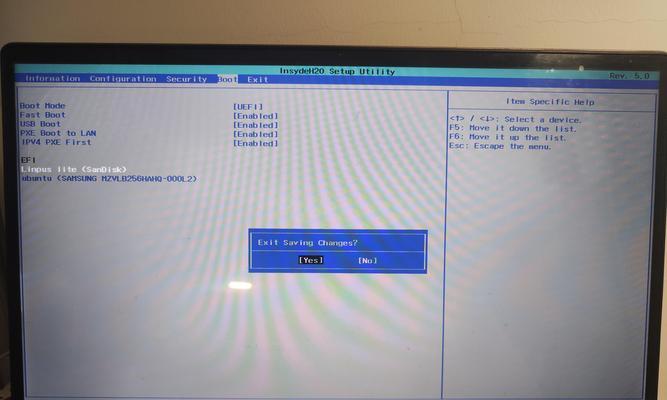
三:下载并安装一个称为Rufus的免费工具,它是一个专门用来制作启动盘的软件,功能强大且易于使用。
四:将U盘插入电脑,打开Rufus软件,并选择U盘作为启动目标。
五:在Rufus软件中选择刚刚下载的系统镜像文件,并确保文件路径正确。
六:根据需要调整分区方案和文件系统,一般建议选择MBR分区和FAT32文件系统。
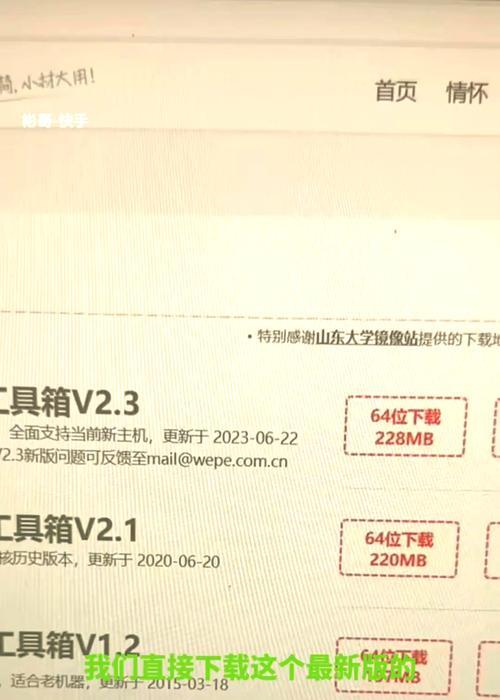
七:点击开始按钮,Rufus将开始制作启动盘,这个过程可能需要一些时间,请耐心等待。
八:制作完成后,Rufus会弹出一个成功提示,此时您可以安全地拔出U盘。
九:重新启动您的电脑,并进入BIOS设置界面,将U盘设为启动优先。
十:保存设置并重启电脑,系统将从U盘启动。
十一:按照屏幕上的指示,选择相应的选项和设置,完成系统的安装或修复。
十二:安装或修复完成后,重新进入BIOS设置界面,将U盘移出启动优先列表。
十三:保存设置并重启电脑,系统将从硬盘启动。
十四:将制作好的系统U盘启动盘妥善保管,以备不时之需。
十五:通过制作一个系统U盘启动盘,您可以在关键时刻快速恢复系统功能或进行操作系统的重新安装,是每位电脑用户都应该掌握的技巧。
制作一个系统U盘启动盘并不复杂,只需准备好所需材料和工具,并按照指引一步步操作即可。这个过程可能需要一些时间和耐心,但它将成为您应对电脑故障和问题的强大工具。希望本文的指南对您有所帮助,祝您成功制作一个系统U盘启动盘!
转载请注明来自扬名科技,本文标题:《制作系统U盘启动盘的完全指南(简单易懂的步骤教你如何制作一个系统U盘启动盘)》
标签:制作系统盘启动盘
- 最近发表
-
- U盘格式化问题(解决U盘打开即格式化的问题,救回重要数据)
- Win7系统包安装教程(详细指南,轻松安装Win7系统包)
- Win7BIOS系统安装教程(详解Win7BIOS系统安装步骤,让你轻松安装系统)
- 平板电脑上安装Windows7系统的详细教程(教你如何将Windows7系统安装在平板电脑上,一步步操作不再难)
- 华硕主板如何使用U盘进行系统重装(轻松操作,快速恢复电脑系统,华硕主板U盘重装系统教程分享)
- 新电脑硬盘分区命名错误的危害与解决方法(深入探讨硬盘分区命名错误的原因和如何避免)
- 使用U盘安装系统的步骤及注意事项(以微PE为例,教你如何轻松安装系统)
- 使用移动U盘安装电脑系统的教程(简单快捷的安装方式,教你利用U盘安装电脑系统)
- 电脑复制传送指令发生错误的解决方法(排除电脑复制传送错误的常见问题与解决方案)
- 如何解决电脑XLS文件错误只读问题(遇到电脑XLS文件无法编辑的情况,如何解决?)
- 标签列表
- 友情链接
-

